Unity入门-----界面布局和六大窗口_unity工程界面
本章内容将围绕Unity界面布局和六大窗口展开。
一、界面布局
经过上一章的学习,我们已经明白如何新建一个项目。下图是我们新建项目后展示的界面
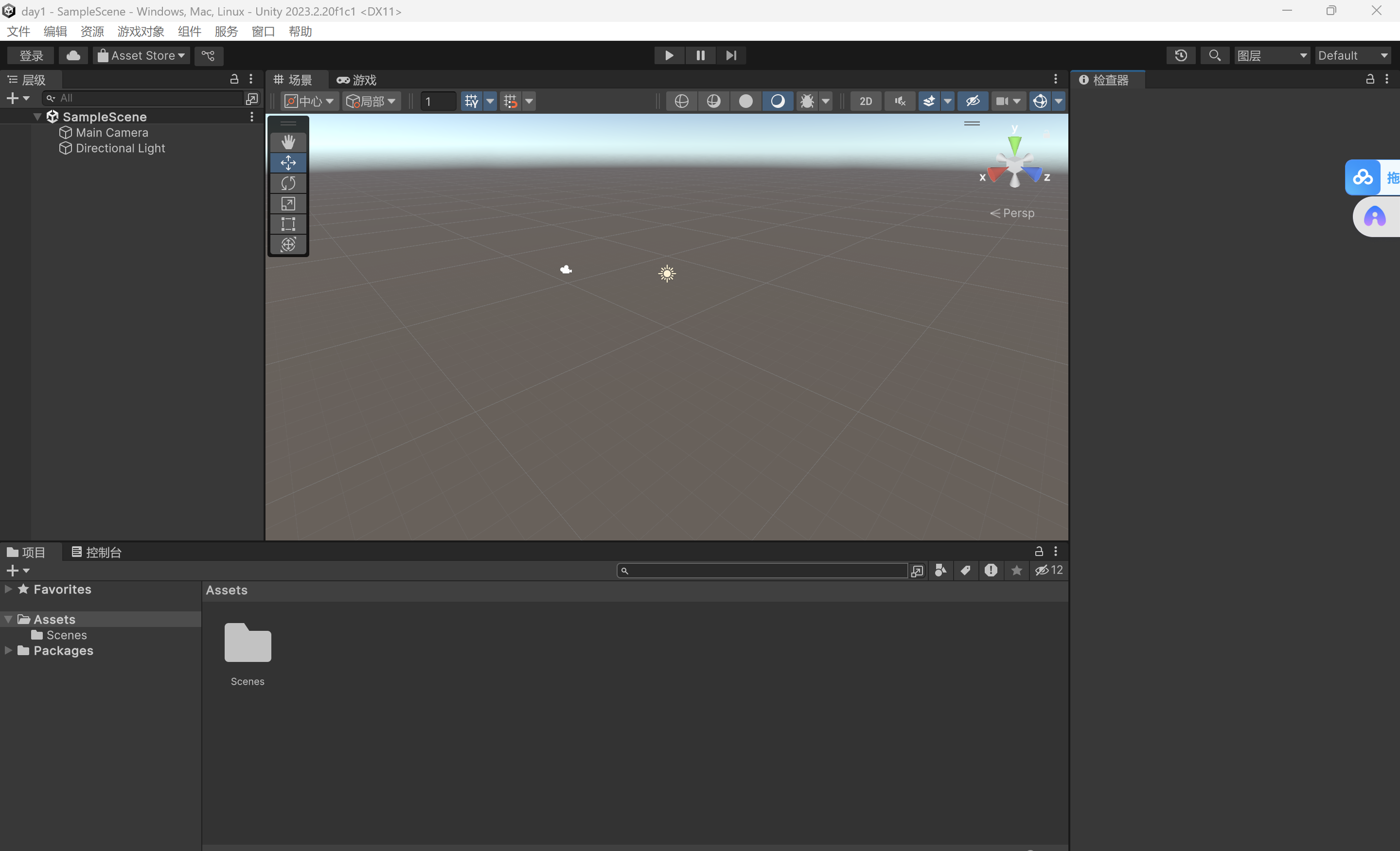
当我们处于这个布局结构时,我们要么只能看到游戏窗口,要么只能看到场景窗口,因此我们可以调整一下布局。
找到右上方的layout选项(最开始是layout,因为我设置过,所以我这边显示的是default)
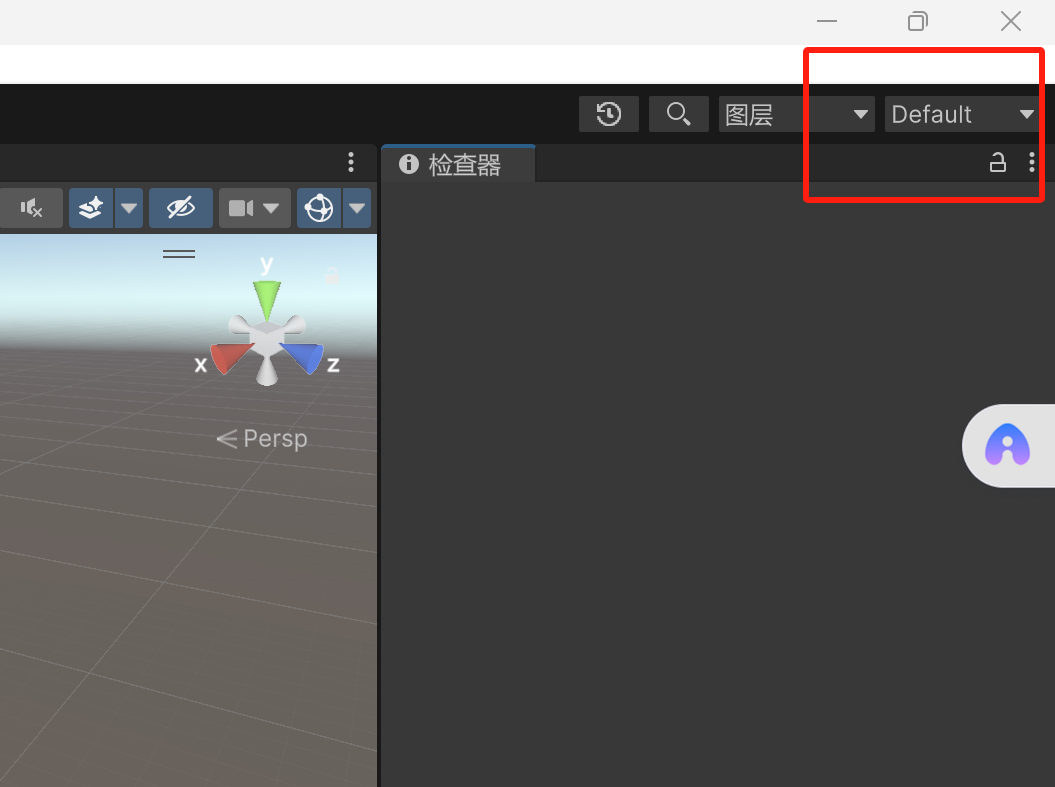
会出现以下几个选项,我习惯选择2 by 3,大家可以根据自己的喜好调整
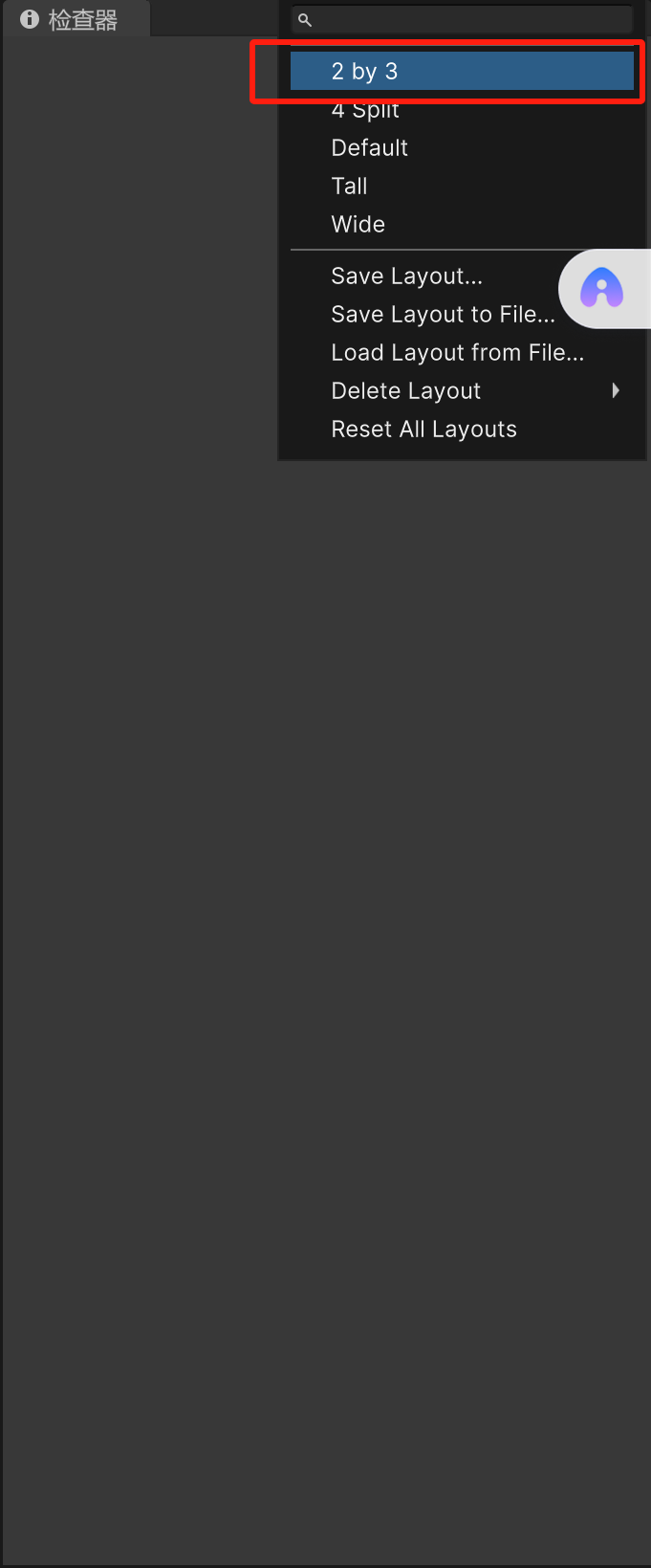
此时界面如下
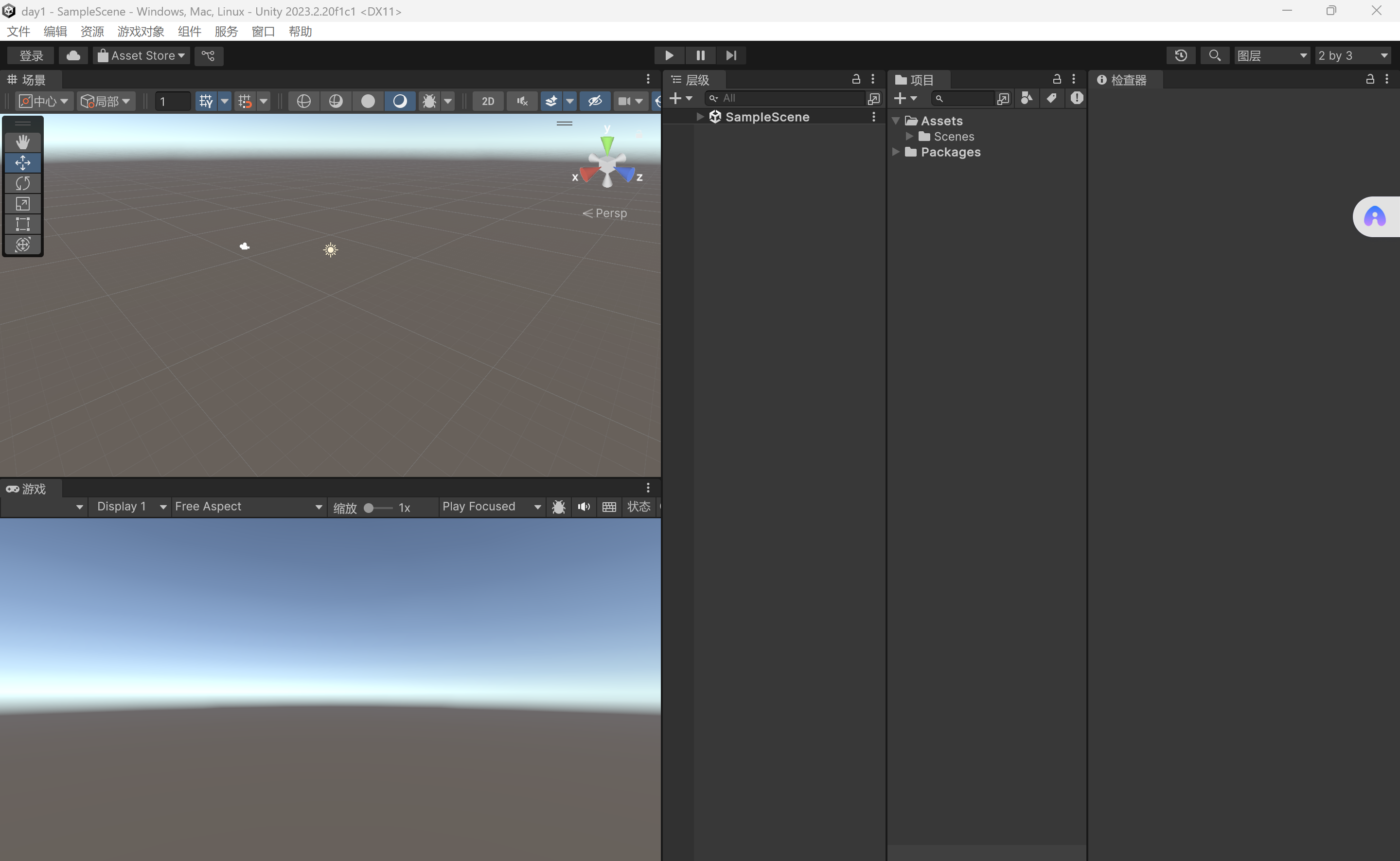
现在,我们界面就布局好了,当然这一步按照个人喜好来哦。
很显然,目前的布局分为好几个部分,这些就是我们今天需要学习了解的内容,他们分别是Hierarchy窗口、Scene窗口、Game窗口、Project窗口、Inspector窗口、Console窗口,现在我们一一认识它们。
二、Hierarchy窗口
Hierarchy窗口,即层级窗口,我们可以在这个窗口中拖入或创建各种对象,比如光源、摄像机、UI界面、人物模型等等,在这里,可以看到游戏场景中的所有对象。
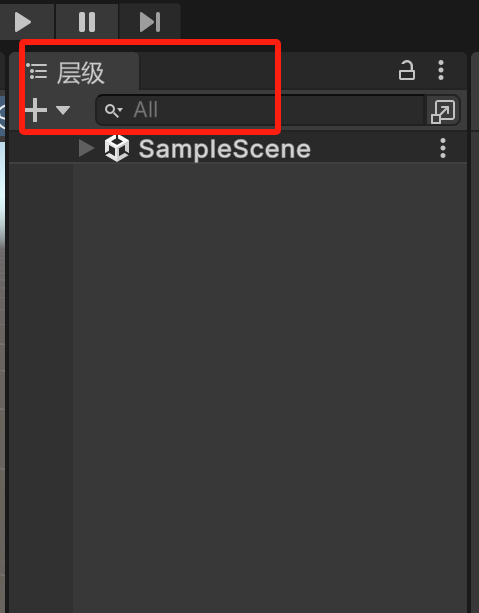
现在还没有加入任何模型,只有自带的摄像机和光源,我们来添加一些东西。
鼠标点击右键,目前我们大部分时候都会选择3D对象,你可以自己选择想创建的物体。
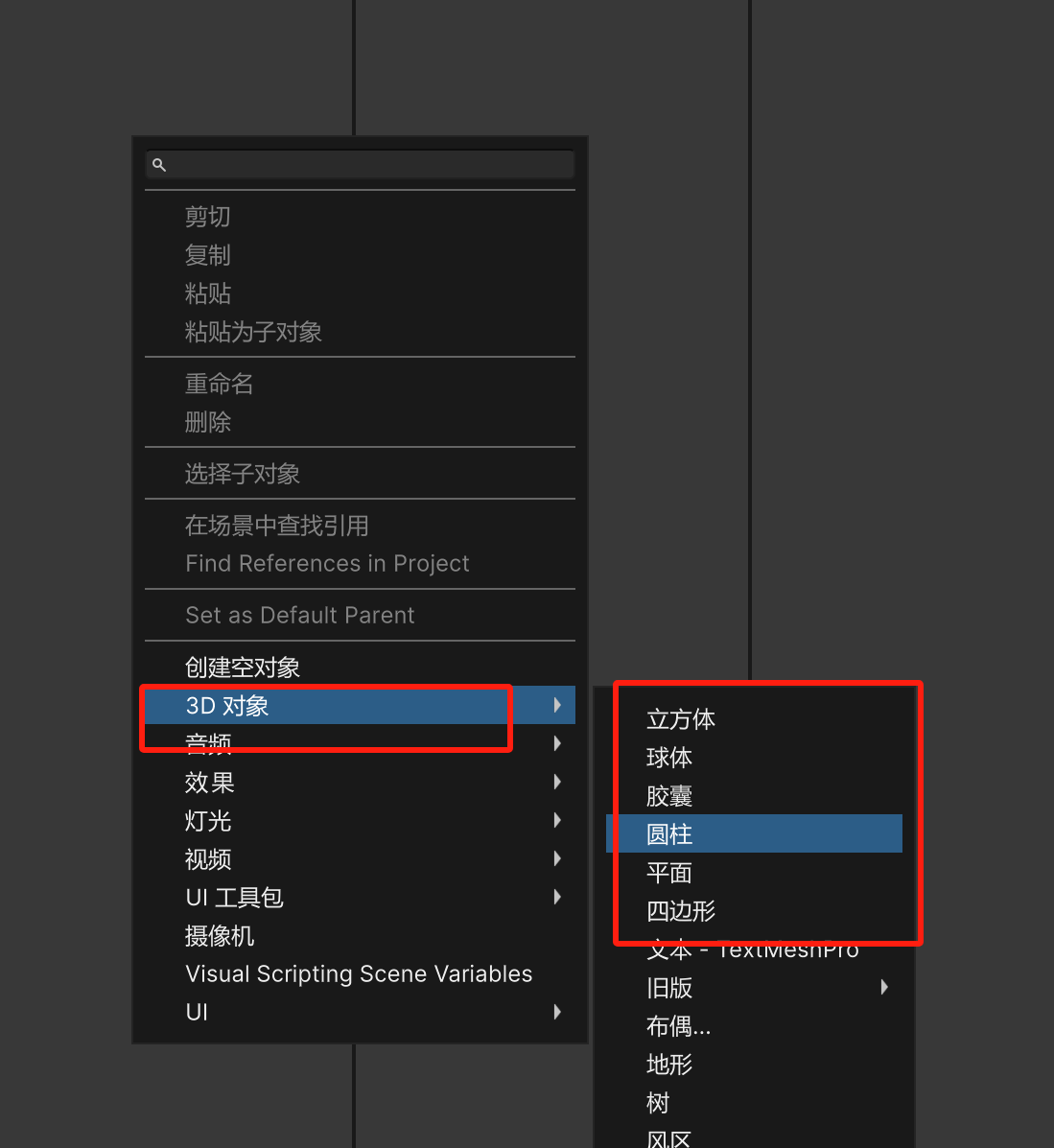
我选择创建一个立方体,现在,在场景窗口处会有一个立方体,层级面板处出现了一个“Cube”。此时说明我们创建物体成功。
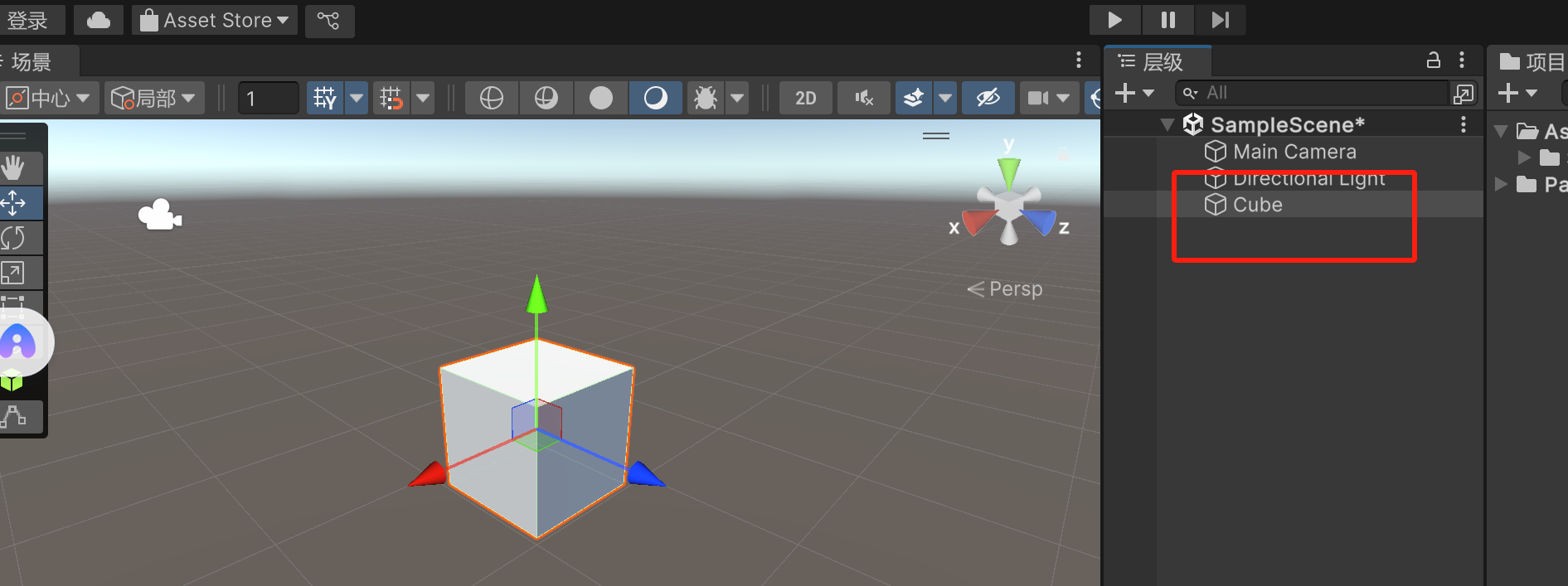
现在我们就来学习在层级面板中常使用到的几种操作。
①.更改名字:鼠标左键点击一次“Cube”,然后输入名称。
②.复制物体:选中物体,按下Ctrl+C。
③.粘贴物体:按下Ctrl+V。
④.拷贝物体:选中物体,按下Ctrl+D。
⑤.删除物体:选中物体,按下键盘上的Delete键。
⑥.撤销操作:如果你后悔了你的操作,那么按下Ctrl+Z撤销。
如果不想使用快捷键,可以选中该物体,点击鼠标右键,就会出现一个框,选择自己需要做的操作。
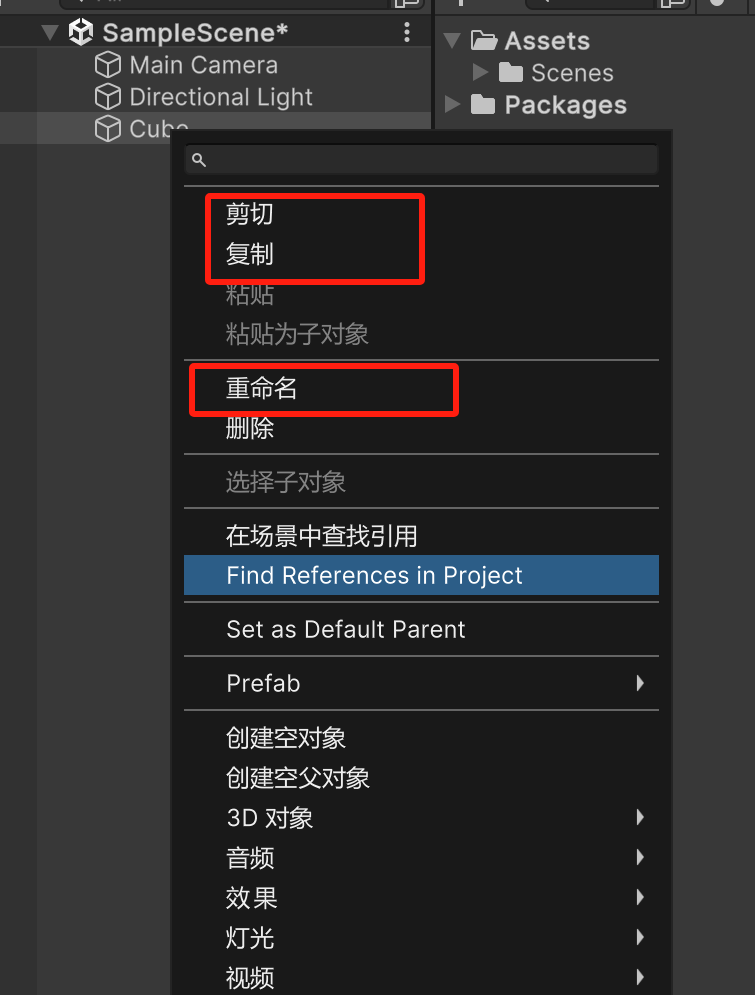
三、Scene窗口
Scene窗口,也称场景窗口,我们可以在这个窗口中查看所有对象、操作所有对象。
现在我们来认识一下场景窗口。我圈出了目前来说我们需要认识掌握的。
①.第一个“2D”的图标,如果我们点击,那么整个视图会变成2D效果。
②.第二个坐标轴的图标,我们需要仔细讲一下。
在Unity的3D世界坐标轴中,平行屏幕向上方为Y轴(绿色),平行屏幕向右方为X轴(红色),垂直平面向内为Z轴(蓝色)。
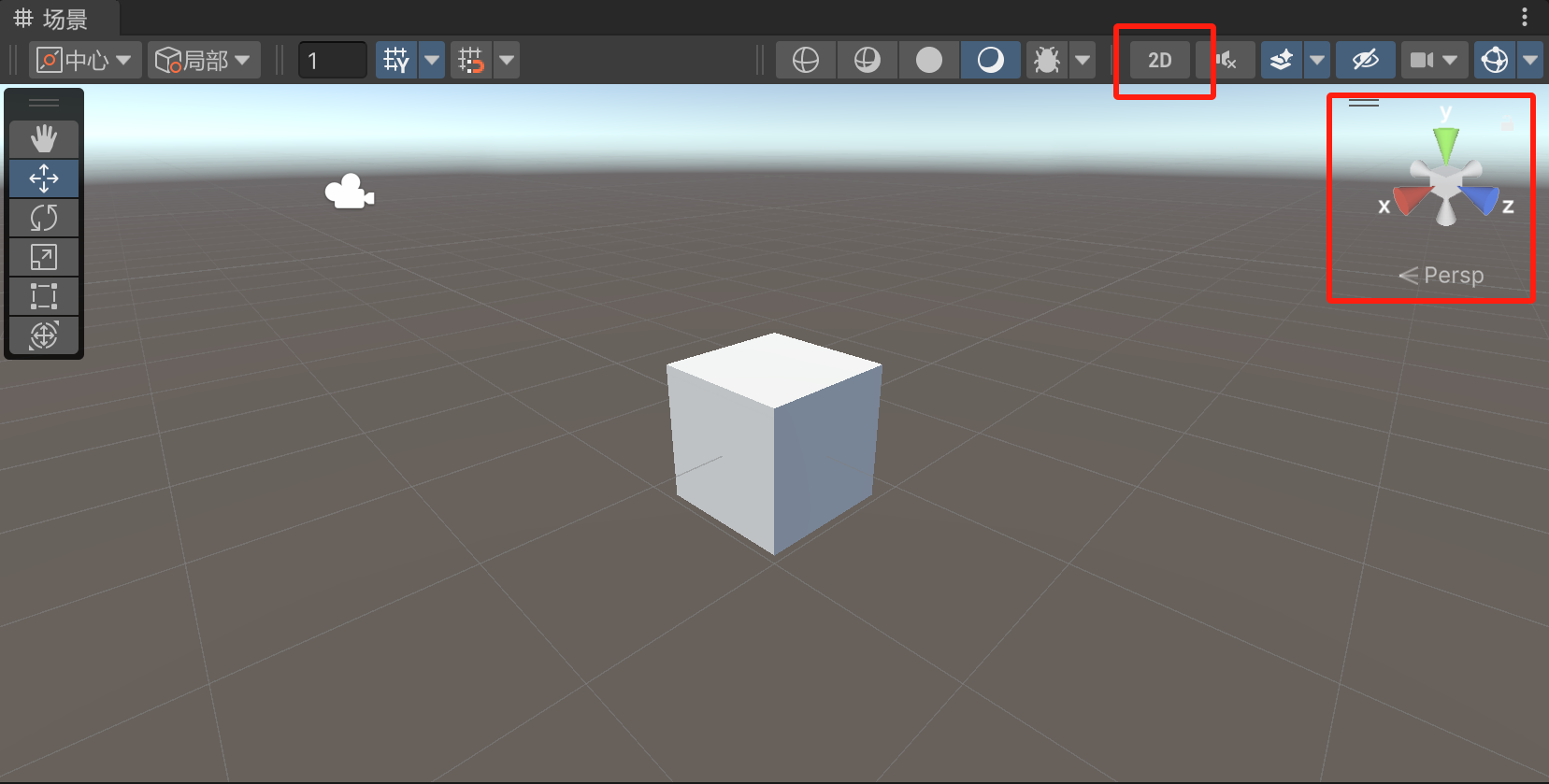
如果我们点击这个图标的正中间,也就是方块处,整个视角会变成正交视角,再点一次就会变成之前的透视视角。正交视角是当我们制作2D游戏时使用的,透视视角是制作3D游戏时使用的,是符合我们人类人眼观察规律(近大远小)的。
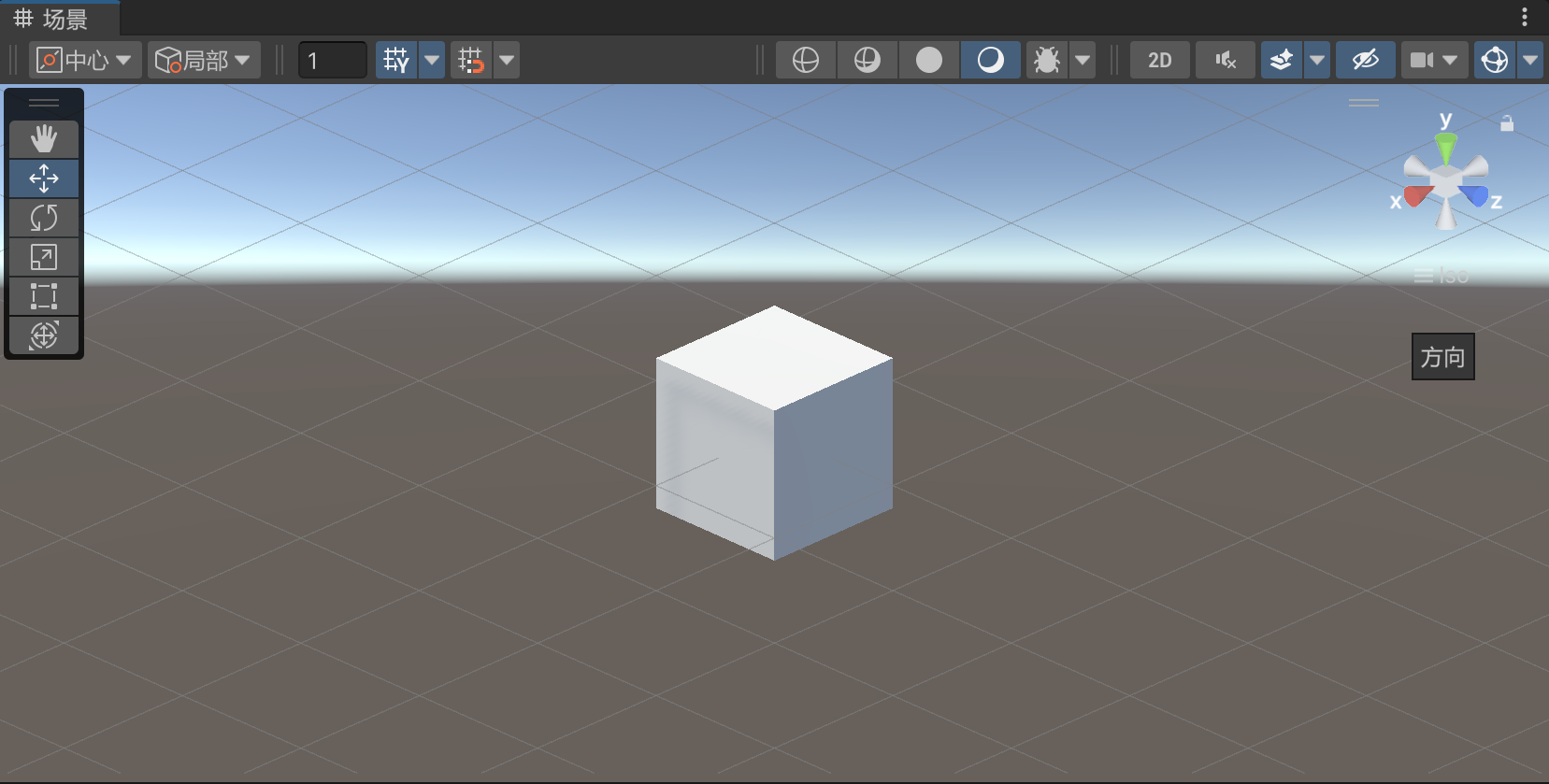
如果我们点击绿色箭头,那此时的视角就会是从Y轴正方向的视角(其余方向同理),如下图
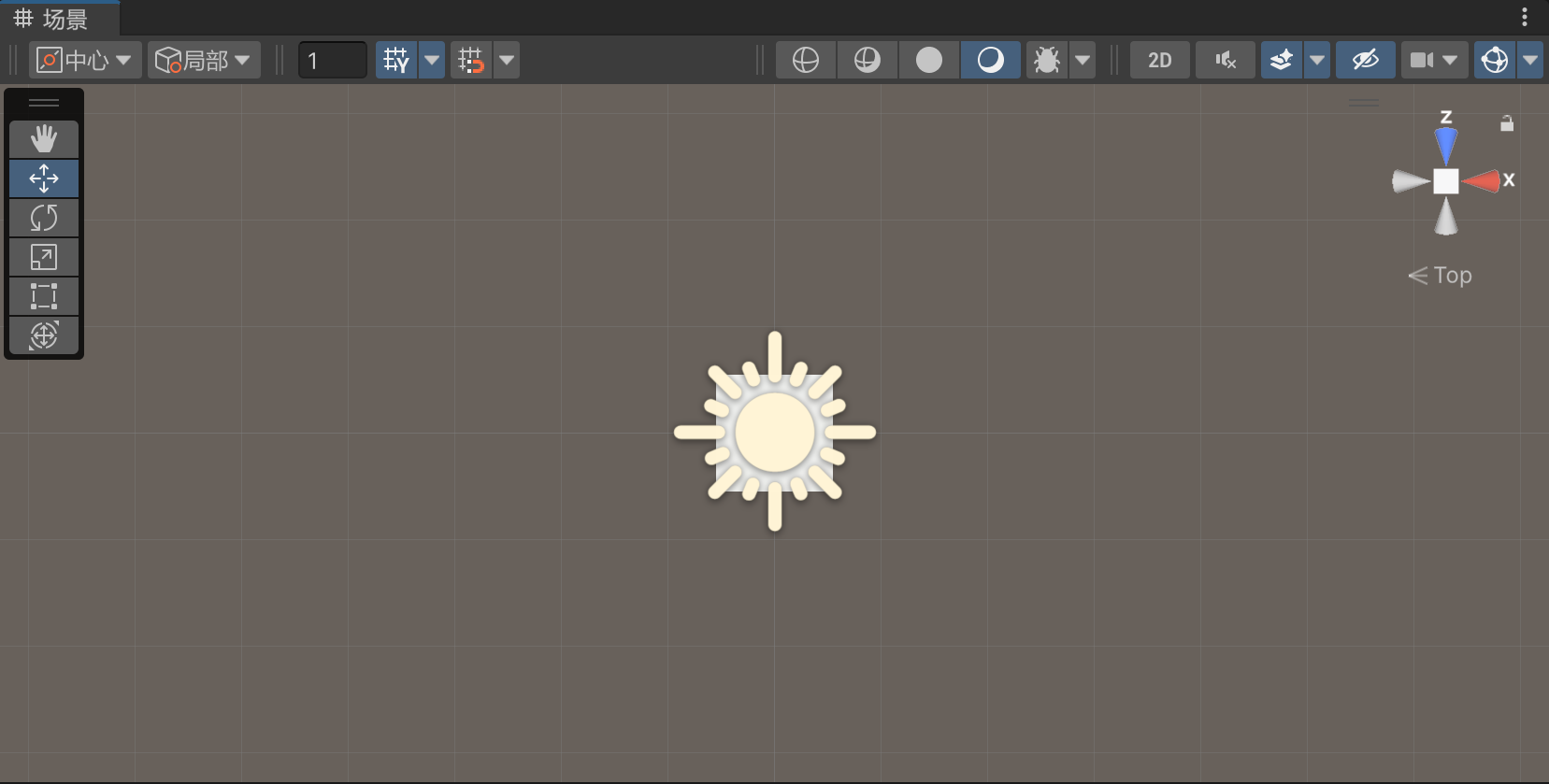
在旁边,还有一个工具栏,这些工具有什么用呢?我们一一来看
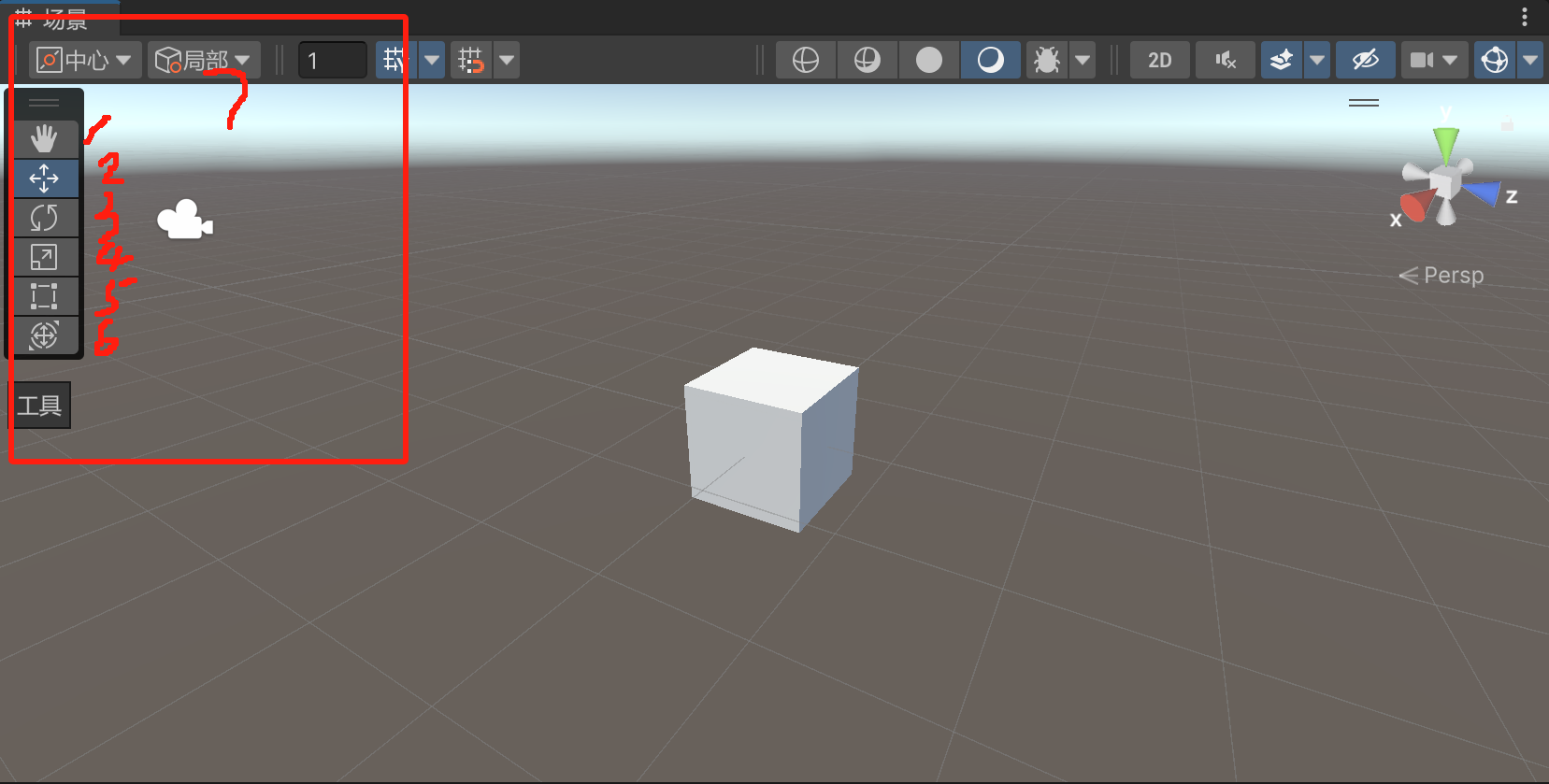
①.第一个可以进行平移操作,快捷键是Q,可以通过鼠标按住左键左右上下移动。
②.第二个可以进行移动物体操作,快捷键是W,此时物体上会出现三个轴。你可以按照轴的方向对物体进行移动。注意一下我框选的这个图标,如果激活他,那么移动这个物体时就不是平滑移动了,它会一格一格动,动一次的距离为1米。如果只按住Ctrl键,不激活这个图标,他就会一小格一小格动。
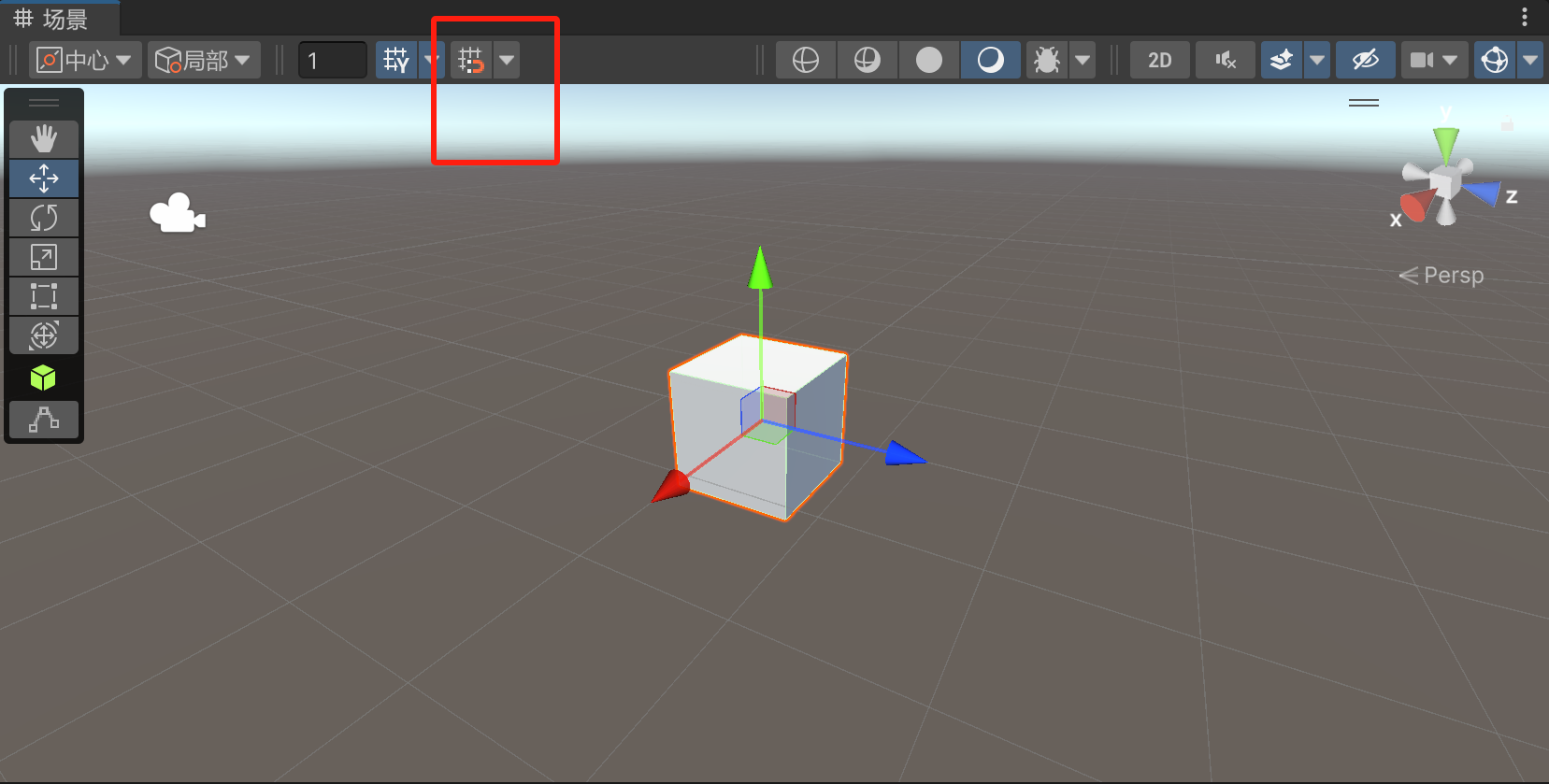
③.第三个可以进行旋转物体操作,快捷键是E,你可以按照轴的方向对物体进行移旋转。
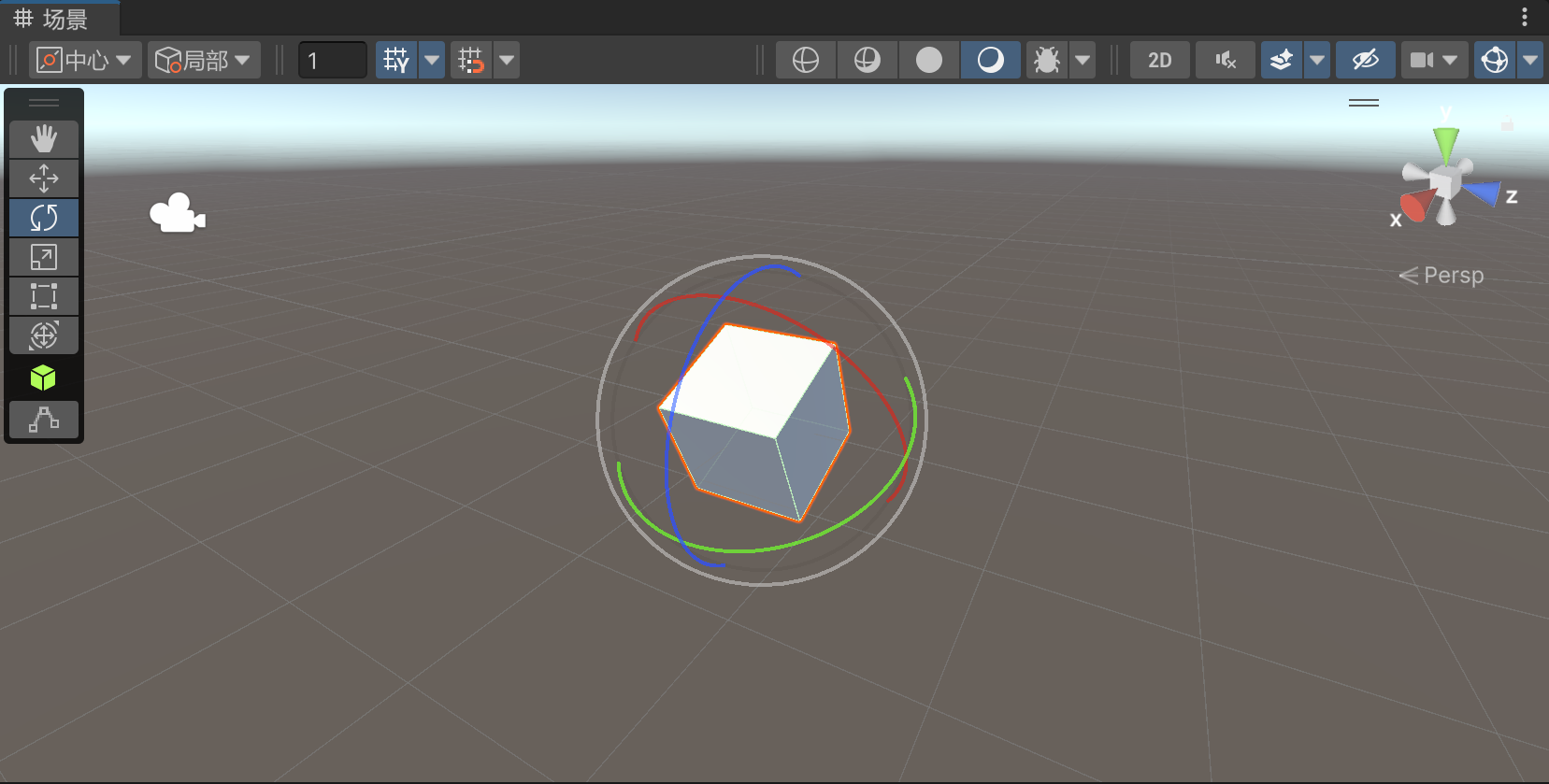
④.第四个可以进行缩放物体操作,快捷键是R,你可以在某一个方向上对物体进行缩放,也可以等比例缩放(拖住中间的小方块,鼠标移动)。
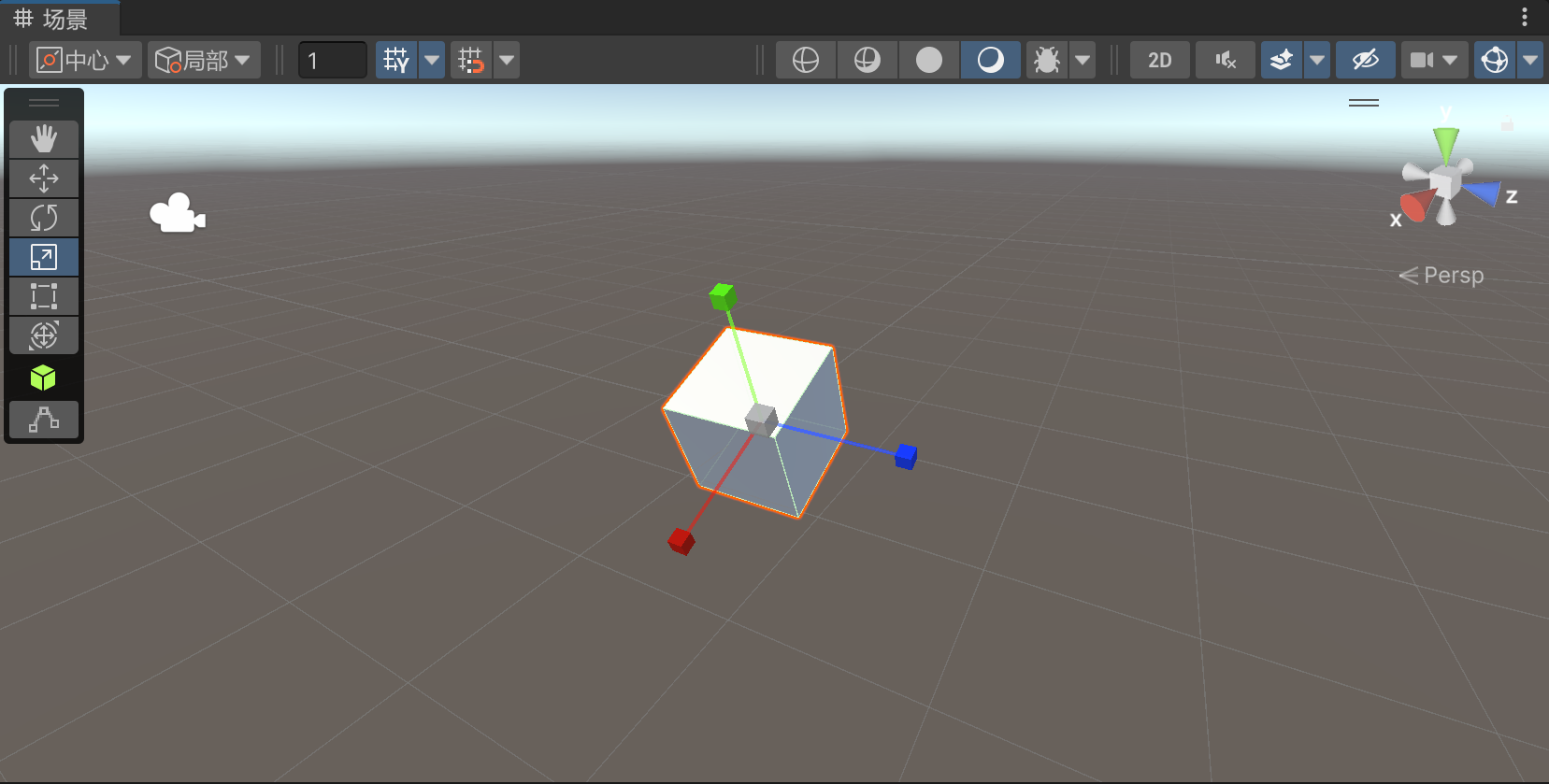
⑤.第五个可以进行2D操作,快捷键是T,制作2D游戏时才会使用。
⑥.第六个是综合操作,快捷键是Y,此时可以同时调整该物体的位置、大小、角度。
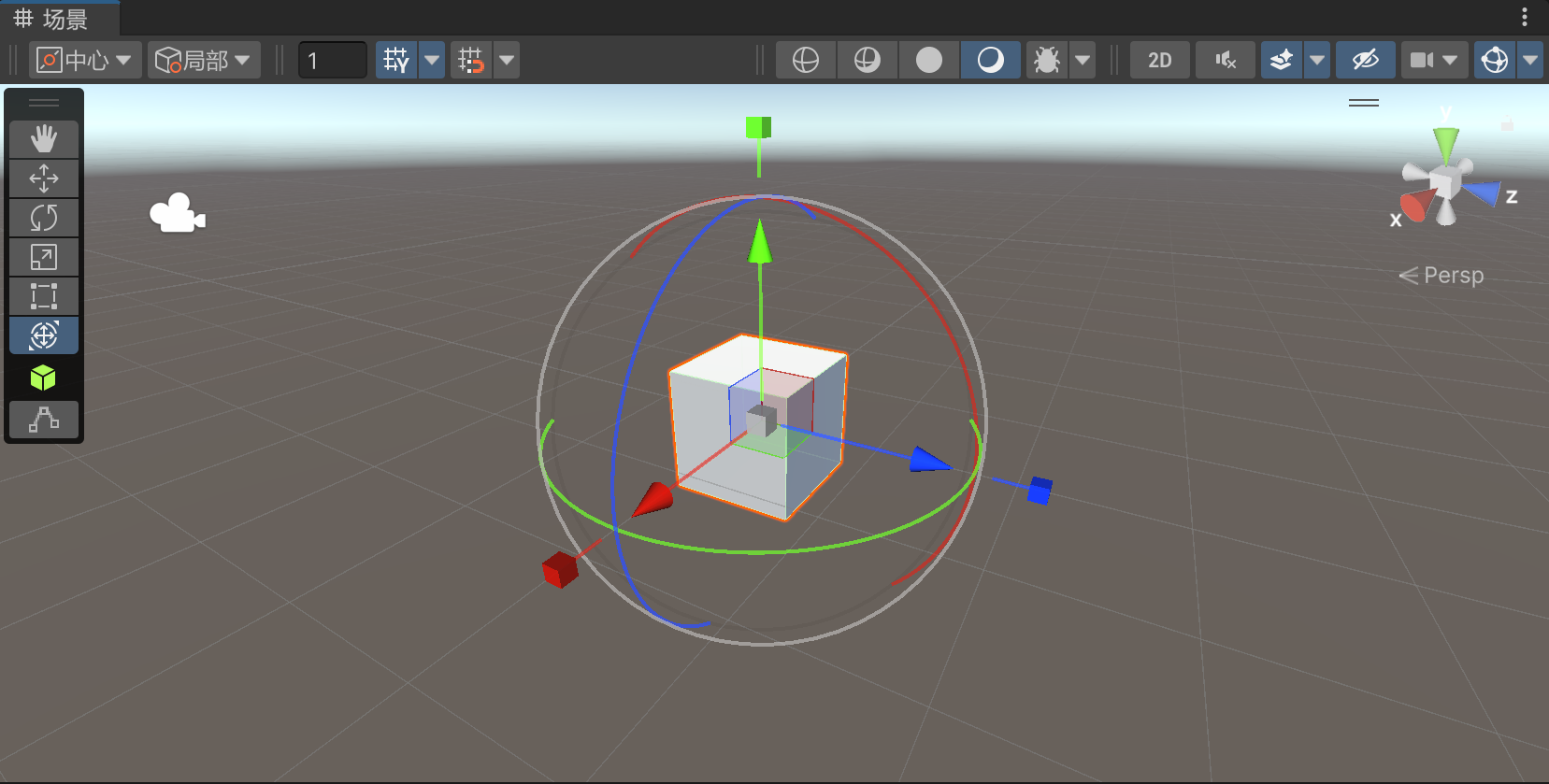
⑦.第七个是设置局部还是全局。此时我旋转了这个物体,我选择“局部”,那么它的坐标轴是这样的,是以他自己为中心的。
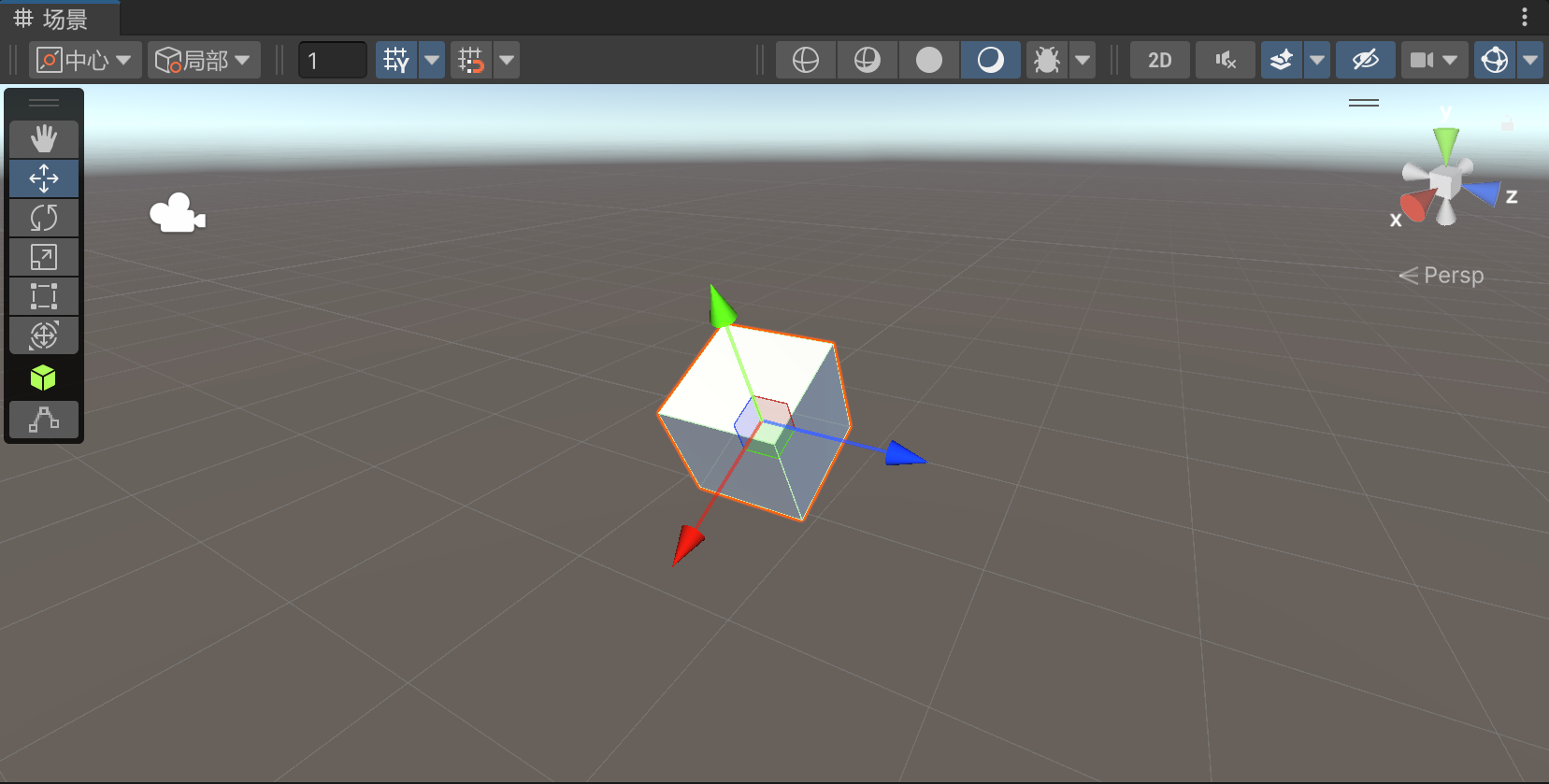
如果我选择“全局”,那么坐标轴就和世界的坐标轴相同。
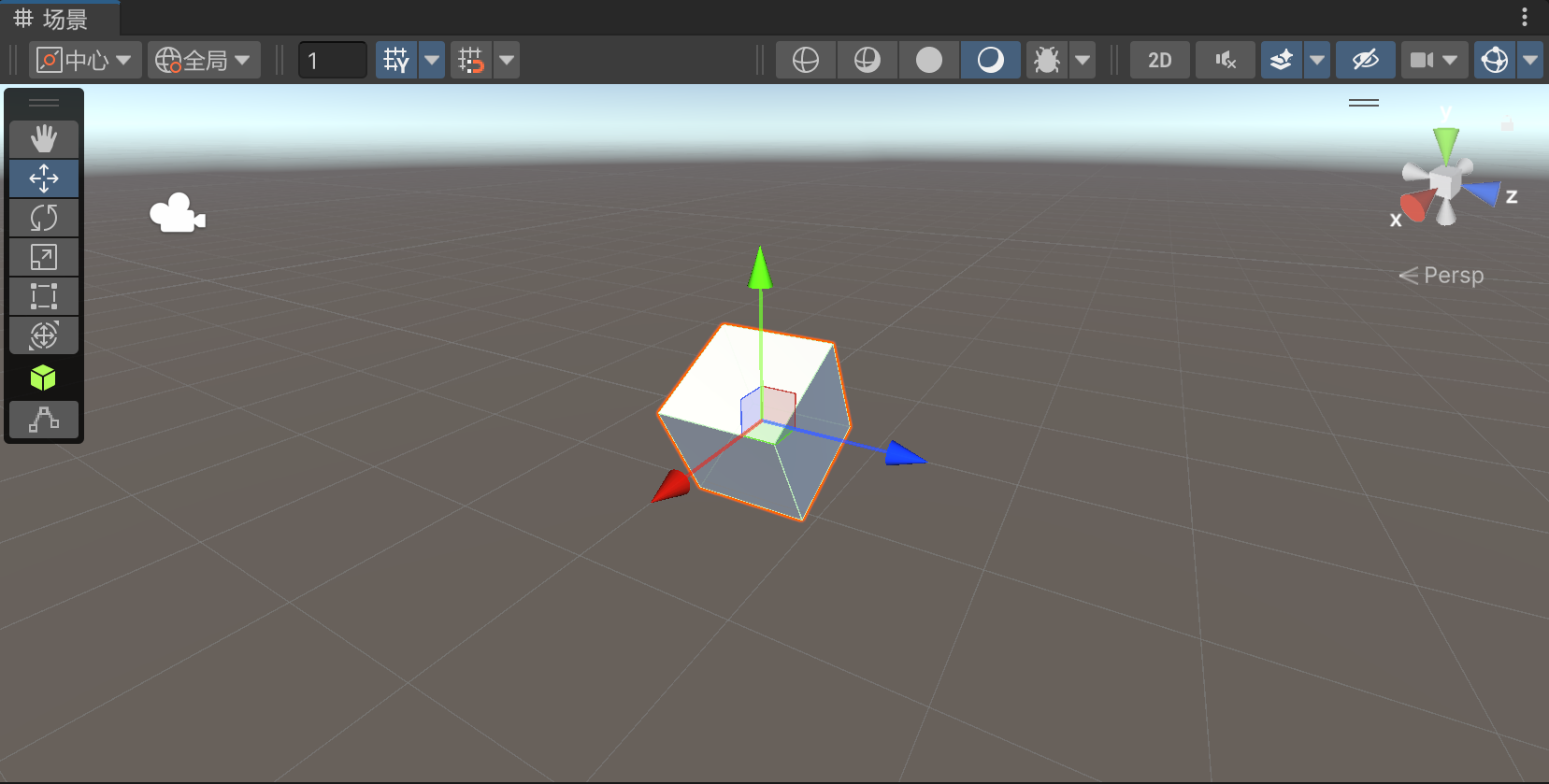
在层级面板中,我们还发现了两个小图标
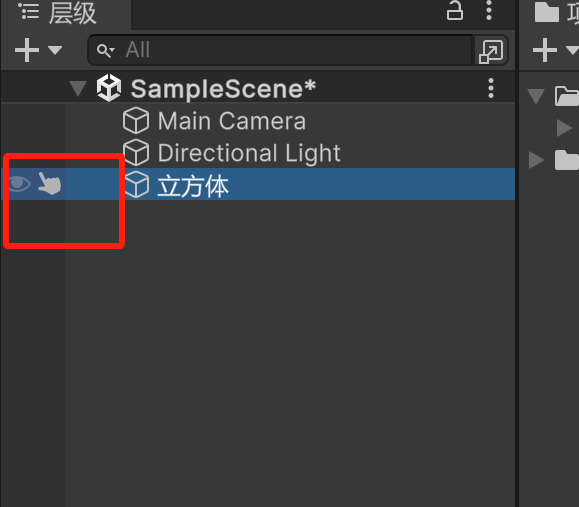
如果点击第一个图标,那么我们就隐藏起这个物体,我们无法在场景窗口中看到这个物体。
如果点击第二个图标,那么在场景窗口中我们是无法选中这个物体的,这个常用于物体太多时,我们只想操作某一些物体。
我总结了一些快捷方式,大家有需要可以记一记,帮助我们更快熟练Unity中的操作。
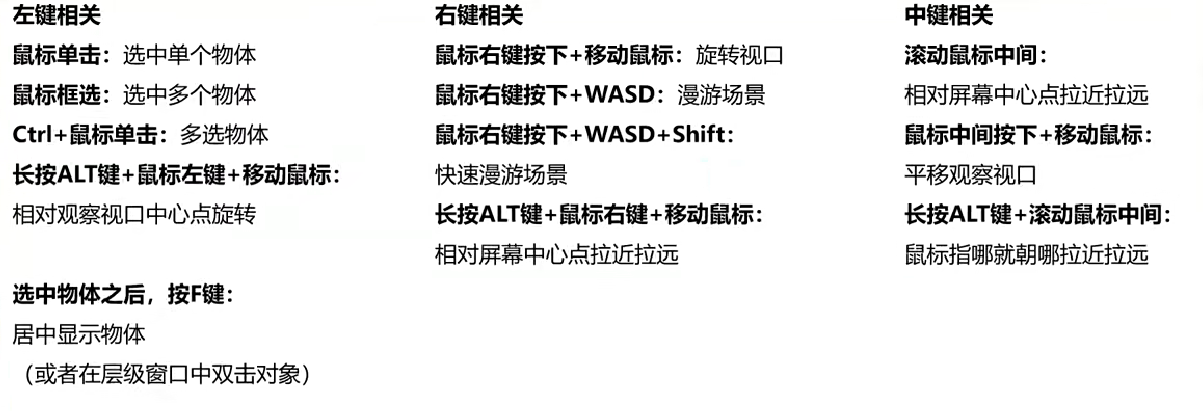
四、Game窗口
Game窗口,就是游戏画面窗口,显示的内容是摄像机拍摄范围内的游戏对象,玩家可以从这个窗口看到整个游戏画面内容。如果场景中没有摄像机,那么玩家看不到任何内容。
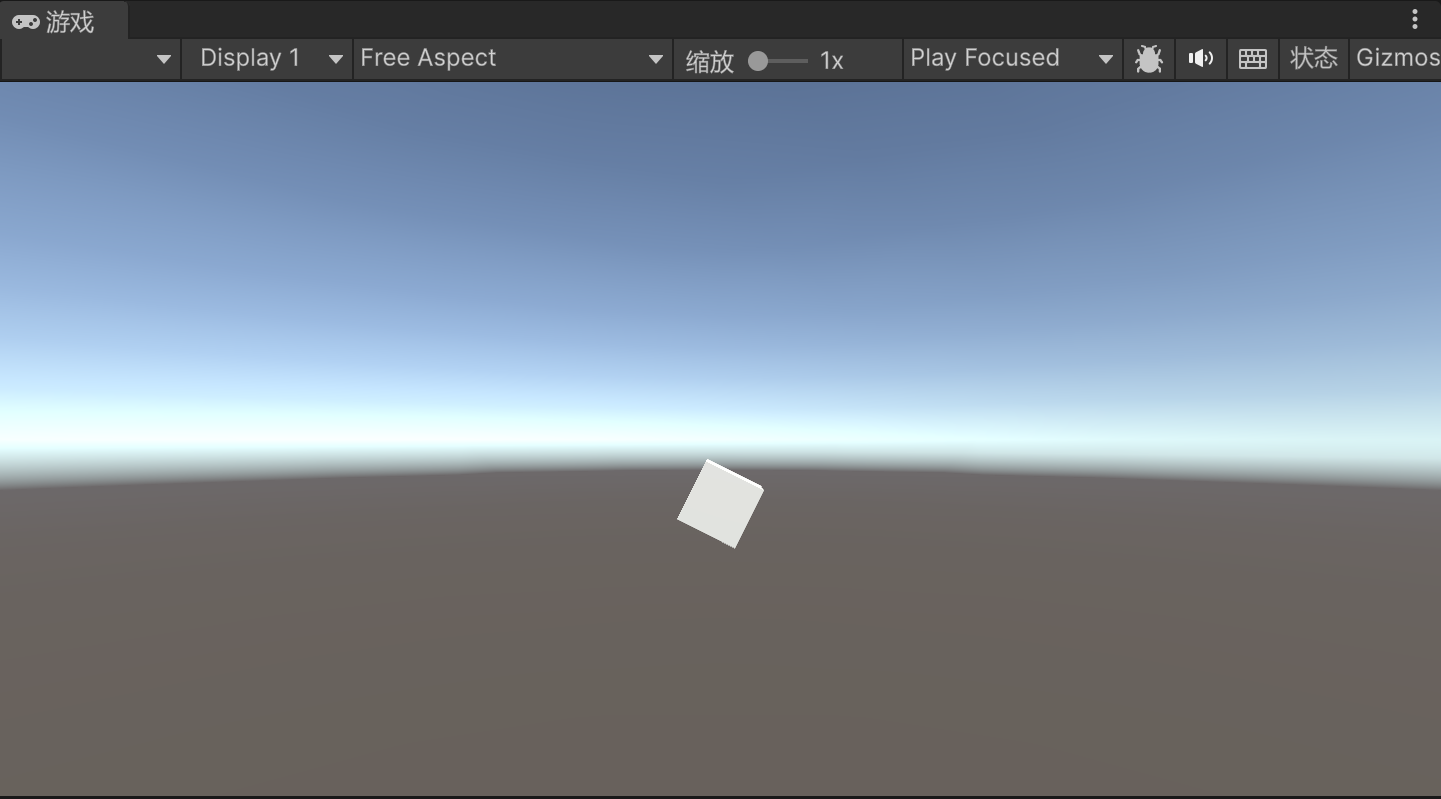
如果想要看到游戏场景的效果,就必须认识以下三个按钮
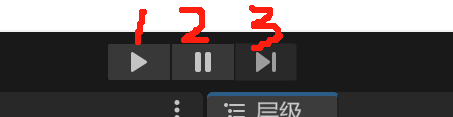
第一个按钮:引擎中运行游戏。
第二个按钮:暂停运行。
第三个按钮:逐帧运行。
游戏场景窗口中有很多选项,我们一一来看。
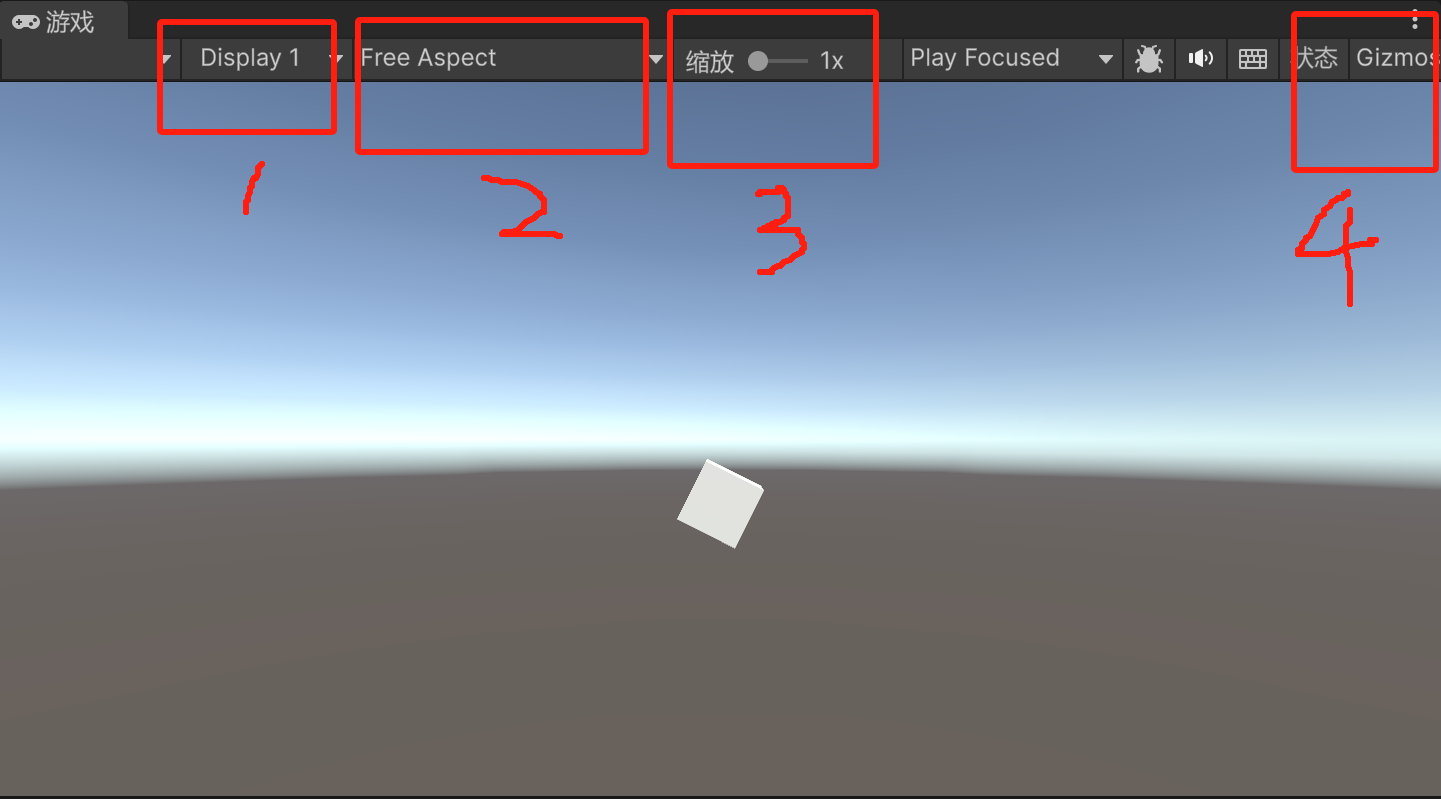
①.显示设备选择,我们一般不会去调整它。
②.屏幕分辨率,我们可以自己定义切换,在以后制作UI时会经常用到。这个很重要。
③.缩放大小,我们可以根据自己需要进行调整。
④.一个辅助图标的显示,不过在游戏场景中我们一般不用。
五、Project窗口
Project窗口,工程资源窗口,所有的游戏资源都会在该窗口中显示。该窗口显示的主要内容是Assets文件夹中所有的内容,主要用来管理资源脚本。
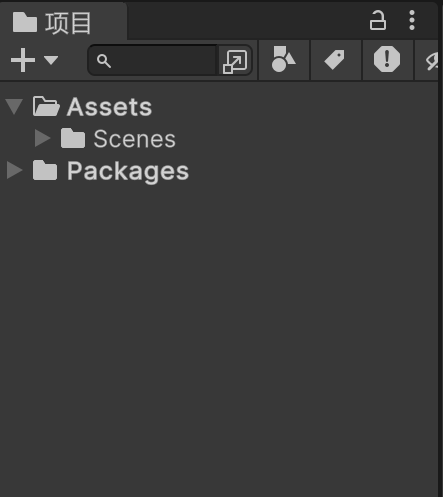
Scenes文件夹中,里面会有一个默认空场景。Packages文件夹是官方拓展包,我们一般不会去操作它。
现在我们来看看这个窗口的一些关键功能。
①.窗口设置,我们可以自行设置这个窗口的布局,我自己偏好设置单列模式。
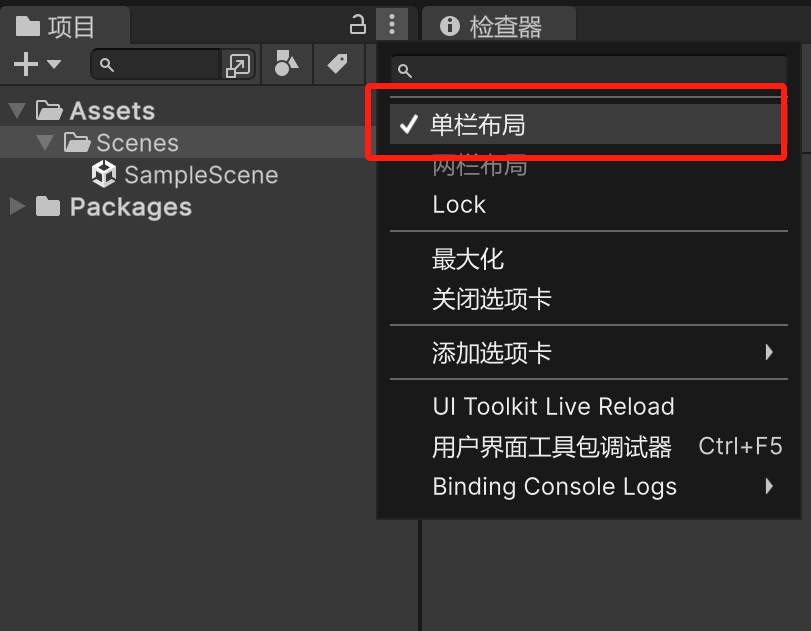
②.创建相关资源文件夹。在项目窗口的空白处点击右键就会弹出选项栏,以下两个是我们以后会经常用到的。第一个是创建文件夹,以后我们会创建FBX文件夹、UI文件夹等等。第二个是创建c#脚本文件。
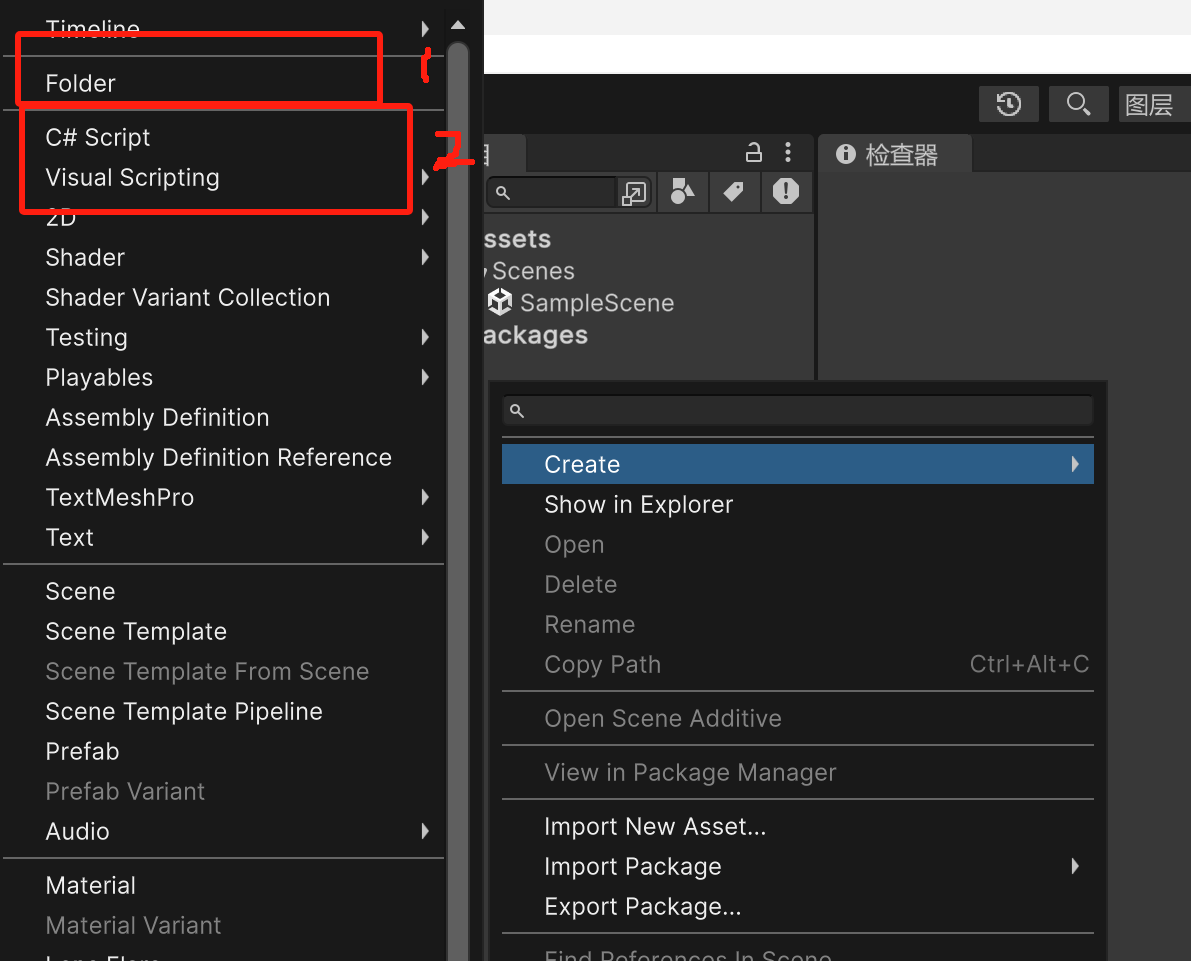
③.查找文件,在搜索栏中输入自己想要查找的文件(当文件太多你找不到或者懒得一个个找的时候)
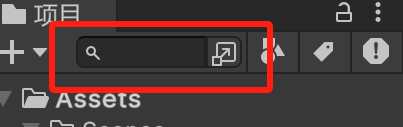
我们知道,Assets文件夹中包含很多游戏资源,那这些资源类型包含哪些呢?我总结了一张图片放在下方。
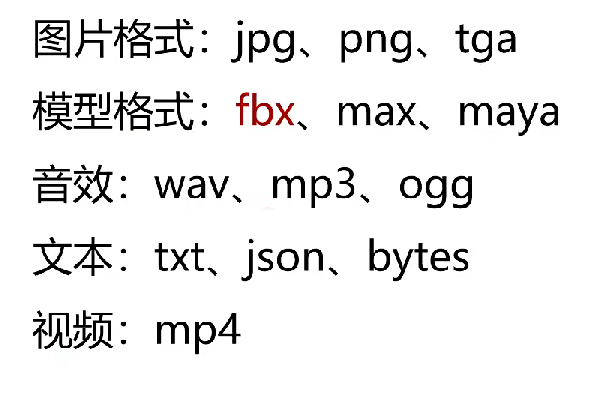
六、Inspector窗口
Inspector窗口是检查窗口,查看场景中游戏对象关联的c#脚本信息。
当我们选中场景中的某一个物体时,该窗口会显示如下:
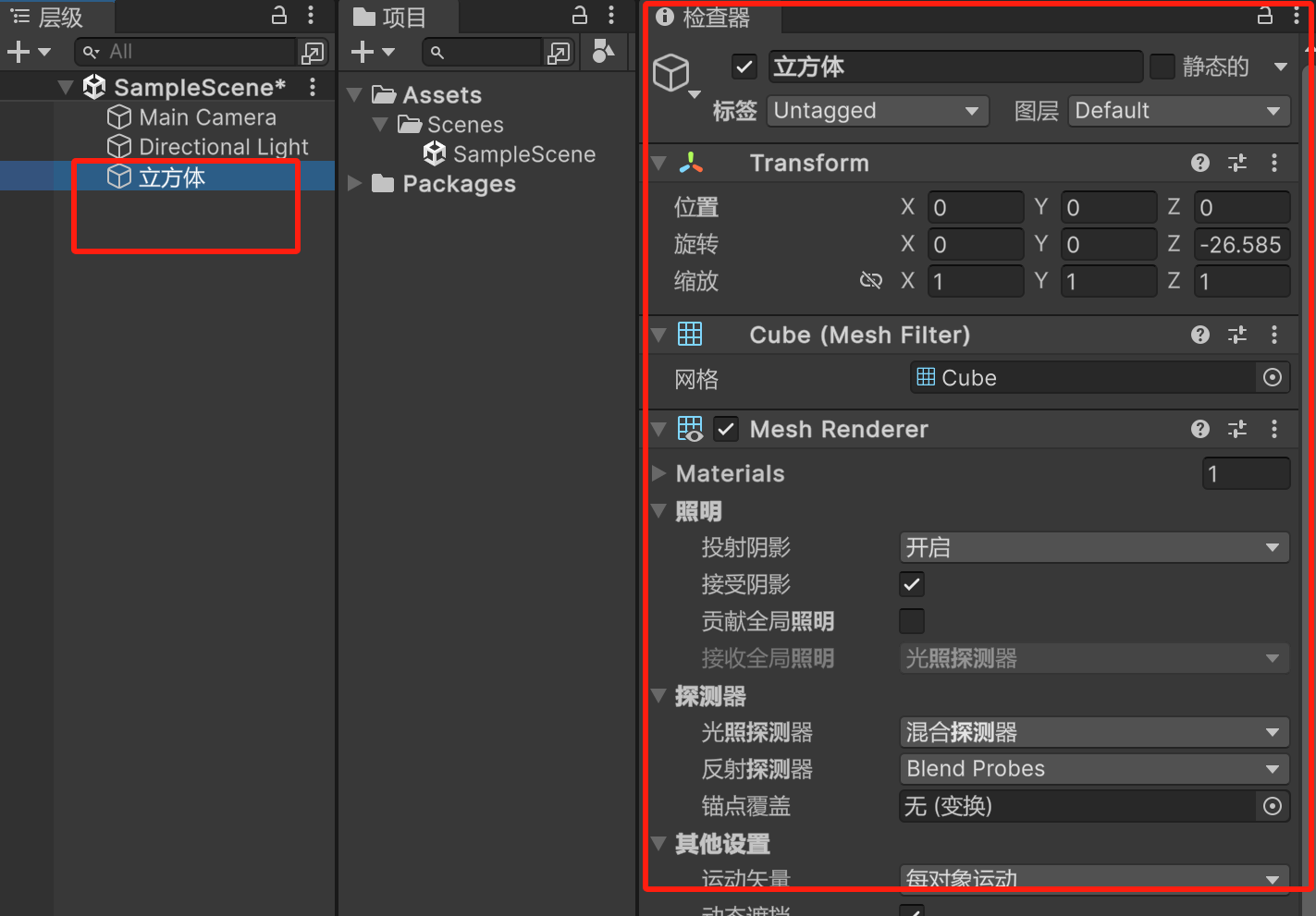
如上图所示,这个检查窗口中内容很多,包含位置坐标、网格渲染器等等,这些就是一个个组件,挂在物体的身上使物体拥有完整的功能。这些组件也是一个个类,等到之后再细说。我们现在大致来认识一下这些组件。
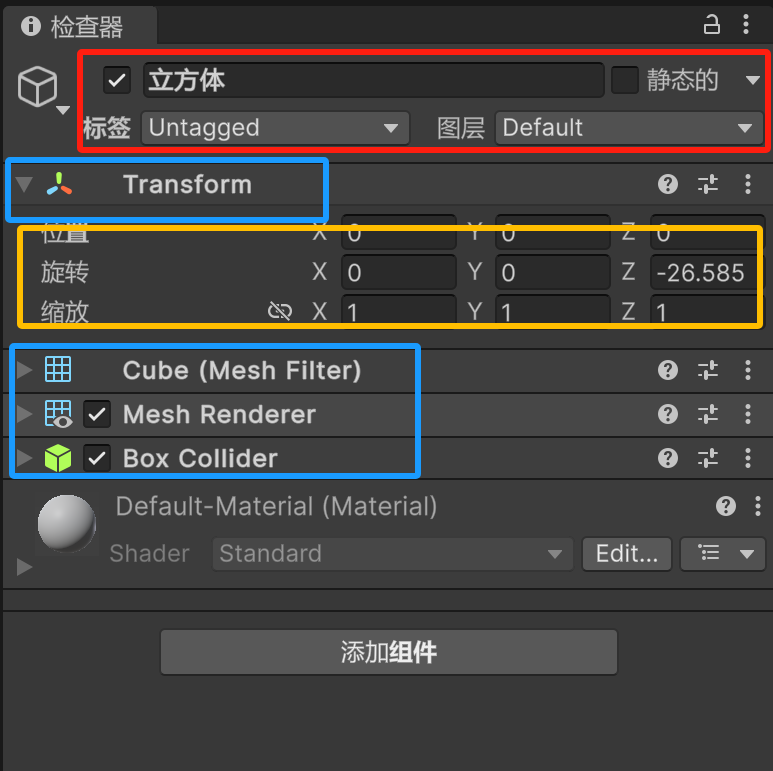
红色部分是对游戏对象的基本设置,可以更改对象的名字,选择其是否显示,选择标签、层级等等。
蓝色部分是组件,也是关联的c#脚本。Transform组件是任何物体都有的组件,显示该物体的位置信息,我们可以通过这个地方修改物体的位置并对其进行旋转、缩放。
黄色部分是脚本的公共成员变量,可供修改。
七、Console窗口
Console窗口的控制台窗口,用于查看调试信息的窗口,报错、警告、测试打印都可以显示在其中。当有调试信息打印时会自动出现,如果没有,可以Ctrl+Shift+C打开。
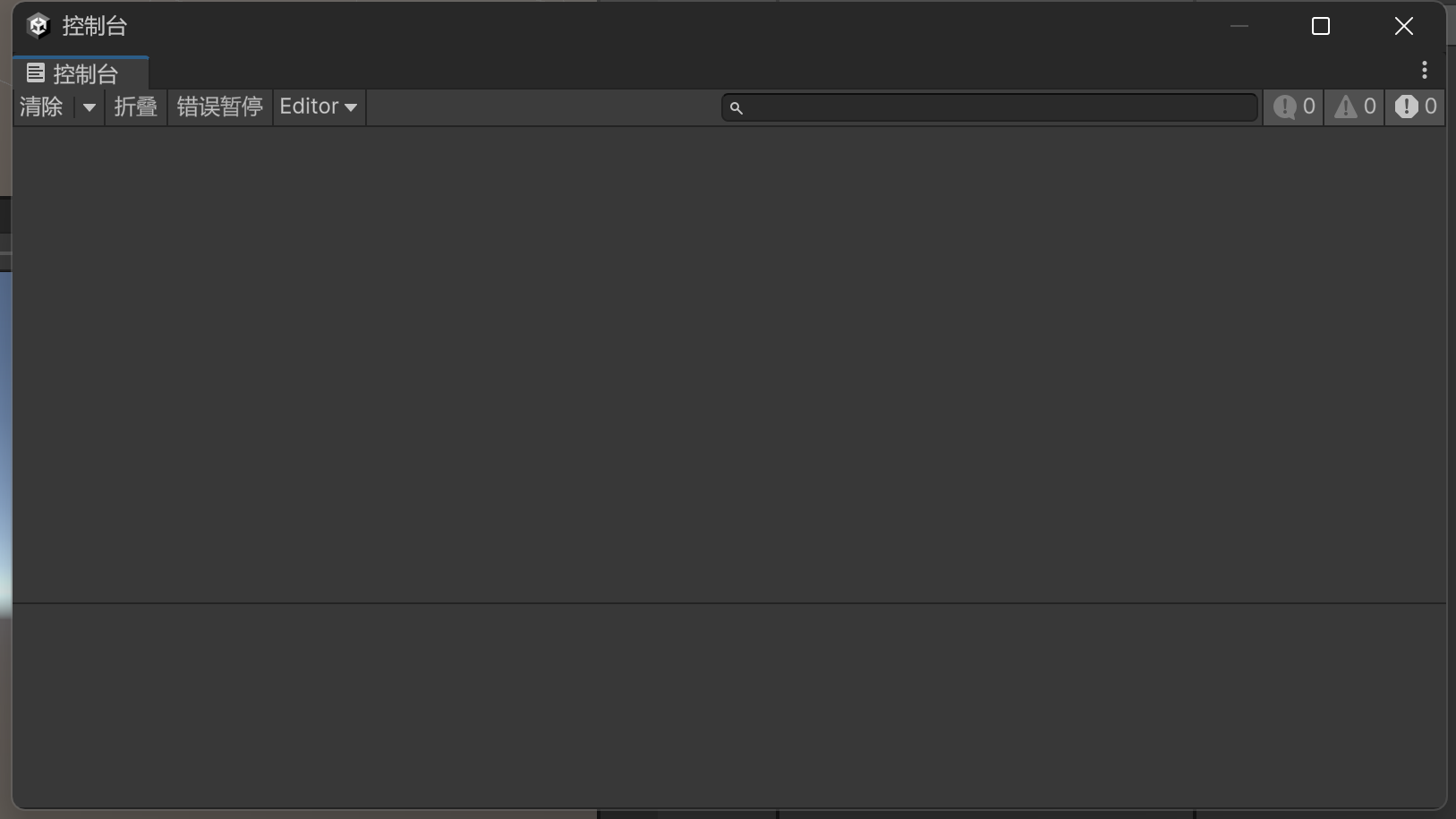
以上就是界面布局和六大窗口的所有内容,欢迎各位小伙伴评论区留言讨论!


